Browserless
Тестирование Puppeteer с помощью Browserless
Бесголовый браузер Puppeteer делает все просто. Найдите мощные функции и шаги для использования бесголового режима Puppeteer с Browserless в этом журнале!
Oct 12, 2024Vasilisa Samsonova
Что такое тестирование с помощью браузера без графического интерфейса?
Тестирование с помощью браузера без графического интерфейса обычно относится к объекту или вещи без головы, а в контексте браузера - к эмуляции браузера без графического интерфейса. Автоматизация браузера без графического интерфейса использует веб-браузер для сквозного тестирования без загрузки графического интерфейса браузера.
- Режим без графического интерфейса - это функция, которая позволяет выполнять полную версию браузера, управляя им программным образом.
- Они выполняются через интерфейс командной строки или с использованием сетевого взаимодействия. Это означает, что его можно использовать на сервере без графики или дисплея, и тесты Selenium все равно будут работать!
- Когда веб-страница не отображается на экране, а тесты выполняются без взаимодействия с графическим интерфейсом, скорость выполнения выше, чем при автоматизации реального браузера.
Функции Puppeteer
Некоторые из основных функций Puppeteer включают:
- Просмотр без графического интерфейса: Puppeteer может управлять версией Chrome или Chromium без графического интерфейса, что означает, что браузер может работать без графического интерфейса пользователя (GUI). Это позволяет ему эффективно выполнять фоновые задачи и автоматизацию.
- Автоматизированные задачи: Puppeteer позволяет имитировать взаимодействие пользователя, такое как просмотр страниц, нажатие кнопок, заполнение форм и т. д. Он также может автоматически получать доступ к веб-страницам и извлекать данные, что подходит для сбора и анализа данных.
- Изменение страницы: Вы можете изменять содержимое веб-страницы, вставляя JavaScript-код, изменяя стили и манипулируя DOM (Document Object Model).
- Создание снимков экрана и PDF: Puppeteer может создавать снимки экрана или экспортировать веб-страницы в формат PDF. Это очень полезно для создания визуальных отчетов и документов.
- Мониторинг сети: Puppeteer может перехватывать и изменять сетевые запросы и ответы для отладки или тестирования различных сетевых сценариев.
- Анализ производительности: Получите показатели производительности, такие как время загрузки страницы и использование ресурсов, чтобы помочь оптимизировать производительность веб-страниц.
- Веб-скрапинг: Puppeteer часто используется для задач веб-скрапинга, потому что он может взаимодействовать с веб-сайтами, как настоящие пользователи, тем самым извлекая данные с динамичных и богатых JavaScript страниц.
- Тестирование: Puppeteer часто используется для автоматизации сквозного тестирования веб-приложений. Он может имитировать поведение и взаимодействия пользователя, чтобы гарантировать, что ваше веб-приложение работает как ожидалось.
- Режим без графического интерфейса и с графическим интерфейсом: Его можно запускать в режиме без графического интерфейса или отлаживать в режиме с графическим интерфейсом, что удобно для разработки и тестирования.
Что означает "без графического интерфейса" в Puppeteer?
Puppeteer - это библиотека Node.js для управления браузерами Chrome или Chromium, в основном для таких задач, как автоматизированное тестирование, веб-скрапинг и создание PDF. "Без графического интерфейса" в Puppeteer относится к экземпляру браузера, который может работать без пользовательского интерфейса.
Другими словами, браузер работает в фоновом режиме и не отображает окно, с которым вы можете взаимодействовать визуально. Вместо этого он выполняет задачи программным образом и может управляться скриптами или кодом.
Puppeteer позволяет управлять обычным экземпляром браузера с видимым графическим интерфейсом и экземпляром браузера без графического интерфейса. Режим без графического интерфейса особенно полезен для таких задач, как веб-скрапинг, автоматизированное тестирование и создание снимков экрана или PDF, поскольку он позволяет выполнять эти задачи эффективно без отображения окна браузера.
Некоторые преимущества использования режима без графического интерфейса Puppeteer:
- Производительность: Браузеры в режиме без графического интерфейса обычно работают быстрее, чем графические браузеры, потому что им не нужно отрисовывать и отображать визуальные элементы веб-страницы.
- Эффективность использования ресурсов: Поскольку графический интерфейс пользователя не отображается, браузеры без графического интерфейса занимают меньше памяти и ресурсов ЦП, чем запуск полного браузера с графическим интерфейсом, что делает их подходящими для запуска на сервере или в среде CI/CD.
- Фоновые задачи: Браузеры без графического интерфейса хорошо подходят для автоматизированных задач, которые не требуют взаимодействия пользователя или визуальной обратной связи, таких как веб-скрапинг и автоматизированное тестирование.
- Операции на стороне сервера: Браузеры без графического интерфейса можно использовать в серверных средах для автоматизации задач без физического дисплея.
- Автоматизация: Скрипты можно писать для имитации операций браузера пользователя, таких как клики, ввод, снимки экрана и т. д., без ручного вмешательства.
Браузеры без графического интерфейса особенно мощны для задач, которые требуют автоматизированного взаимодействия с веб-сайтами, извлечения данных, тестирования и других операций, которые не требуют визуальной отрисовки.
Есть ли у вас какие-нибудь замечательные идеи или сомнения по поводу веб-скрапинга и Browserless?
Давайте посмотрим, чем делятся другие разработчики на Discord и Telegram!
Как выполнять тестирование с помощью браузера без графического интерфейса с помощью Puppeteer и Browserless?
Давайте разберемся с этим в следующем разделе!
Запуск тестирования без графического интерфейса в Puppeteer с помощью Browserless
Инициализация среды
Перед тестированием нам нужна служба Browserless. Browserless может помочь нам решить сложные задачи веб-скрапинга и автоматизации в большом масштабе. Благодаря облачному развертыванию полностью управляемого достижения Browserless обладает более мощной функциональностью.
Browserless использует браузерно-ориентированный подход, обеспечивает мощные возможности развертывания без графического интерфейса, а также предлагает более высокую производительность и надежность. Пожалуйста, нажмите здесь, чтобы узнать больше о конфигурации службы Browserless.
- Сначала нам нужно получить API KEY Nstbrowser. Вы можете перейти на страницу меню Browserless в клиенте Nstbrowser или просто нажать здесь, чтобы получить доступ:
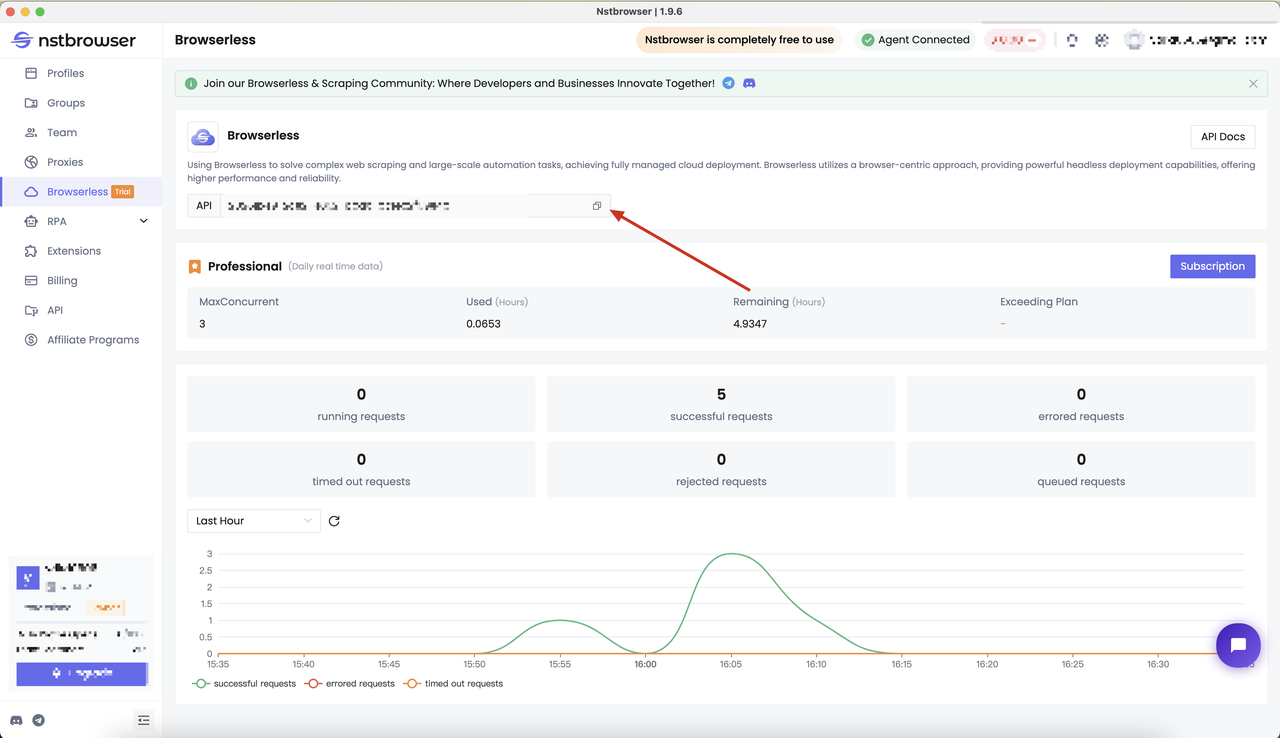
Определение цели тестового случая
Завершив инициализацию среды, нам нужно дополнительно определить цель нашего теста.
Мы просто рассмотрим пример использования Puppeteer с Browserless без конкретных веб-страниц. Пожалуйста, укажите образец для целевых веб-сайтов и требований.
Здесь давайте использовать Puppeteer, чтобы получить заголовок страницы и создать снимок экрана. После этого мы объединим его с Jest, чтобы написать тестовые случаи.
Вот наше основное тестовое содержание:
- Является ли заголовок страницы целевым заголовком
- Содержит ли снимок экрана целевой элемент
Инициализация проекта
Далее, пожалуйста, следуйте инструкциям ниже, чтобы установить Puppeteer и запустить тестовый скрипт:
Шаг 1: Создайте новую папку в Vs code
Шаг 2: Откройте терминал Vs code и выполните следующие команды для установки зависимостей:
SQL
npm init -y
pnpm add jest jest-html-reporter puppeteer-coreШаг 3: Завершите связанные файлы
- Создайте файл конфигурации
jest.config.jsдля выполнения соответствующей конфигурации:
JavaScript
module.exports = {
testTimeout: 10000, // 10 секунд
reporters: [
'default',
[
'jest-html-reporter',
{
pageTitle: 'Test Report',
outputPath: './test-report.html',
includeFailureMsg: true,
includeConsoleLog: true,
},
],
],
};- Создайте тестовый скрипт
__tests__/puppeteer.spec.js
Чтобы запустить браузер, вам нужно передать соответствующую конфигурацию (для полной конфигурации обратитесь к LaunchNewBrowser)
JavaScript
const puppeteer = require('puppeteer-core');
describe('My First Puppeteer Test', () => {
it('should load the page and check the title', async () => {
const browserWSEndpoint = await launchAndConnectToBrowser();
const browser = await puppeteer.connect({
browserWSEndpoint: browserWSEndpoint,
defaultViewport: null,
});
const page = await browser.newPage();
await page.goto('https://example.com');
const title = await page.title();
expect(title).toBe('Example Domain');
await browser.close();
});
// сделать снимок экрана страницы
it('should take a screenshot of the page', async () => {
const browserWSEndpoint = await launchAndConnectToBrowser();
const browser = await puppeteer.connect({
browserWSEndpoint: browserWSEndpoint,
defaultViewport: null,
});
const page = await browser.newPage();
await page.goto('https://example.com');
await page.screenshot({ path: 'example.png' });
await browser.close();
});
});
async function launchAndConnectToBrowser() {
const token = ''; // ваш api-токен из nstbrowser
const config = {
proxy:
'', // требуется; формат ввода: схема://пользователь:пароль@хост:порт например: http://пользователь:пароль@localhost:8080
// platform: 'windows', // поддержка: windows, mac, linux
// kernel: 'chromium', // поддерживается только: chromium
// kernelMilestone: '128', // поддержка: 128
// args: {
// "--proxy-bypass-list": "detect.nstbrowser.io"
// }, // аргументы браузера
// fingerprint: {
// userAgent: 'Mozilla/5.0 (Windows NT 10.0; Win64; x64) AppleWebKit/537.36 (KHTML, like Gecko) Chrome/128.0.6613.85 Safari/537.36', // userAgent поддерживается с v0.15.0
// },
};
const query = new URLSearchParams({
token: token, // требуется
config: JSON.stringify(config),
});
const browserWSEndpoint = `ws://less.nstbrowser.io/connect?${query.toString()}`;
return browserWSEndpoint;
}Запуск проекта
Теперь нам просто нужно открыть консоль и выполнить следующую команду скрипта:
Bash
npx jest --detectOpenHandlesКоманды здесь можно в основном разбить на:
- Используйте команду
npxдля выполнения команды jest. - Jest найдет файл конфигурации
jest.config.jsтекущего проекта и получит основную информацию о конфигурации. - В соответствии с содержимым файла конфигурации найдите соответствующий тестовый файл в текущем каталоге проекта и начните выполнение.
Вывод результата
После выполнения вышеуказанной команды мы увидим следующий вывод. Здесь будет выведен каждый важный результат процесса выполнения теста, и он показывает нам, что наш тестовый случай пройден.
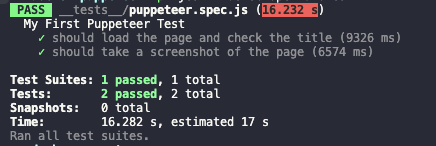
В то же время мы можем открыть файл test-report.html, чтобы просмотреть созданный подробный отчет:
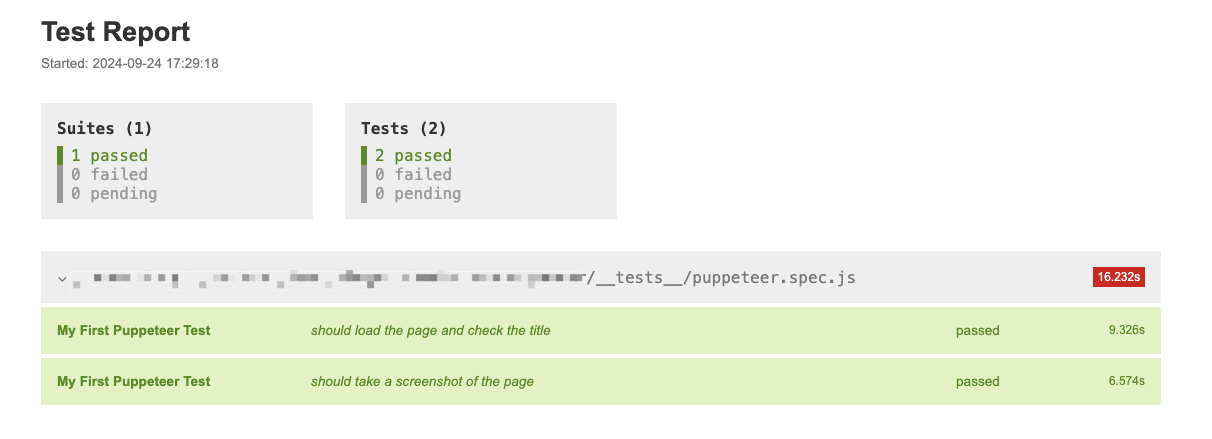
Структура файлов проекта выглядит следующим образом. Мы также можем увидеть содержимое выходного файла снимка экрана, что означает, что наш тестовый случай полностью пройден.
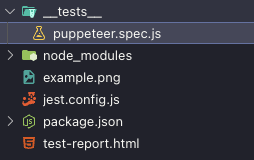
Преимущества тестирования без графического интерфейса Puppeteer
- Тестирование с помощью браузера без графического интерфейса быстрее по сравнению с реальными браузерами, поскольку оно потребляет меньше системных ресурсов.
- Оно повышает производительность выполнения теста, так как обычно выполняется в 2 раза быстрее, чем тестирование с помощью реального браузера.
- Оно идеально подходит для веб-скрапинга. Предположим, вам нужно извлечь много данных (спортивные данные, данные о акциях и т. д.) с веб-страницы с помощью автоматизации Puppeteer и сохранить их в любую Excel или базу данных. В этом случае режим без графического интерфейса Puppeteer является лучшим выбором, так как нет необходимости запускать реальный браузер для проверки графического интерфейса, и основное внимание уделяется извлечению данных.
- Оно помогает эмулировать несколько браузеров на одной системе без перегрузки ресурсов.
- Оно подходит для параллельного тестирования. Браузеры на основе графического интерфейса потребляют много памяти и ресурсов. Поэтому в этом случае браузеры без графического интерфейса Puppeteer являются лучшим выбором.
7 лучших практик использования Puppeteer без графического интерфейса
- Управление использованием ресурсов: Поскольку Puppeteer в режиме без графического интерфейса работает без графического интерфейса, он быстрее и использует меньше ресурсов. Однако по-прежнему важно управлять использованием памяти и ЦП, особенно при запуске нескольких экземпляров. Используйте встроенные функции Puppeteer, такие как объединение страниц и эффективное управление вкладками, чтобы снизить потребление ресурсов.
- Обработка тайм-аутов и повторов: Веб-скрапинг или автоматизированные задачи могут сталкиваться с сетевыми задержками или тайм-аутами. Установка правильных значений тайм-аута и реализация логики повтора гарантирует, что ваши скрипты могут обрабатывать прерывистые сбои без сбоев.
- Умное ожидание элементов: Всегда ожидайте загрузки необходимых элементов, прежде чем выполнять действия. Вместо использования статических задержек (например,
page.waitForTimeout) предпочитайте ожидание конкретных событий или элементов (page.waitForSelector), что делает вашу автоматизацию более эффективной и устойчивой к различным временам загрузки. - Использование контекстов инкогнито для изоляции: Чтобы избежать утечки данных и обеспечить выполнение каждого теста или скрапинга в чистой среде, используйте контексты инкогнито (
browser.createIncognitoBrowserContext). Это предотвращает влияние кэшированных данных, файлов cookie или локального хранилища на последующие сеансы. - Использование обхода обнаружения без графического интерфейса: Многие веб-сайты обнаруживают браузеры без графического интерфейса и могут блокировать или предоставлять ограниченный контент для этих запросов. Использование таких методов, как изменение флагов браузера, перезапись user agent и подделка веб-функций (например, удаление
navigator.webdriver), может помочь обойти обнаружение без графического интерфейса. - Мониторинг производительности и журналов: Используйте инструменты Puppeteer для мониторинга производительности и ведения журналов консоли, чтобы отлаживать и оптимизировать скрипты. Мониторинг показателей производительности страницы и обработка журналов браузера могут помочь диагностировать узкие места и другие проблемы.
- Оптимизация для масштабируемости: Если вы планируете запускать Puppeteer в большом масштабе, рассмотрите возможность контейнеризации с помощью Docker, использования балансировщиков нагрузки и запуска нескольких экземпляров браузера параллельно. Эти шаги помогут обеспечить масштабируемость и сократить время простоя в производственных средах.
Итоги
Puppeteer без графического интерфейса делает все легко. В этом блоге мы стремимся поделиться с вами:
- мощные функции
- и эффективные шаги по использованию Puppeteer в режиме без графического интерфейса с Browserless
Browserless от Nstbrowser упрощает конфигурацию и работу Puppeteer. Как и раньше, пришло время обратиться: как работает Browserless с Playwright и Puppeteer!
Больше






